Jak naprawić migające niebieskie światło PS5
Opublikowany: 2023-01-10
PlayStation 5 to konsola do gier wideo firmy Sony, która została wydana w 2020 roku. Ta nowa konsola PlayStation ma zupełnie nowy interfejs użytkownika i kilka niesamowitych funkcji, które pasują do gier obecnej generacji. Jednak nawet nowe PS5 nie jest pozbawione problemów, które często występują w nowych konsolach. Jednym z nich jest migające niebieskie światło PS5, które niestety spotkało wielu użytkowników PlayStation podczas grania w gry na konsoli. Jeśli masz do czynienia z tym samym problemem, nasz dzisiejszy dokument wyjaśniający, dlaczego PS5 miga na niebiesko, bardzo ci pomoże. Omówimy niektóre metody rozwiązywania problemów, które mogą łatwo pomóc w rozwiązaniu problemu powtarzającego się niebieskiego światła na konsoli. Zacznijmy więc od razu naprawiać to niebieskie światło śmierci.

Zawartość
- Jak naprawić migające niebieskie światło PS5
- Metoda 1: Zapewnij prawidłowe podłączenie zasilania
- Metoda 2: Uruchom ponownie PS5 w trybie awaryjnym
- Metoda 3: Upewnij się, że połączenie HDMI
- Metoda 4: Wyłącz i wyłącz PS5
- Metoda 5: Wyczyść pamięć podręczną i odbuduj bazę danych
- Metoda 6: Zaktualizuj oprogramowanie w trybie awaryjnym
- Metoda 7: Przywróć ustawienia domyślne w trybie awaryjnym
- Metoda 8: Zmień wyjście wideo PS5
- Metoda 9: Zmuś konsolę do samodzielnego rozwiązania problemu
- Metoda 10: Zresetuj PS5
- Metoda 11: Skontaktuj się z pomocą techniczną Sony
- Dlaczego PS5 miga na niebiesko?
Jak naprawić migające niebieskie światło PS5
Po włączeniu konsoli PS5 możesz zobaczyć niebieskie światło, które ciągle miga, przez co konsola nie włącza się normalnie. Jeśli zdarzy ci się napotkać ten sam problem na konsoli, postępuj zgodnie z poniższymi możliwymi poprawkami, aby rozwiązać problem.
Metoda 1: Zapewnij prawidłowe podłączenie zasilania
Niebieskie światło może być sposobem, w jaki konsola mówi ci o sprawdzeniu połączenia zasilania. Musisz sprawdzić, czy kable zasilające są prawidłowo podłączone do konsoli. Nie zapomnij też o wyczyszczeniu konsoli podczas sprawdzania podłączenia zasilania, wykonując poniższe czynności:
1. Po wyłączeniu konsoli odłącz kabel zasilający .

2. Po kilku sekundach ponownie podłącz poprawnie kable do konsoli.
Po ponownym podłączeniu, jeśli problem nadal występuje z niebieskim światłem, spróbuj użyć innego kabla zasilającego .
Metoda 2: Uruchom ponownie PS5 w trybie awaryjnym
Następna metoda naprawienia migającego niebieskiego światła PS5 polega na ponownym uruchomieniu PS5 w trybie awaryjnym. Obejmuje to najpierw uruchomienie konsoli w trybie awaryjnym. Pomaga rozwiązać tymczasowe usterki w systemie, które mogą powodować miganie niebieskiego światła. Poniższe kroki poprowadzą Cię, jak uruchomić PS5 w trybie awaryjnym:
1. Wyłącz konsolę, naciskając przycisk zasilania na przednim panelu.
2. Następnie naciśnij i przytrzymaj przycisk zasilania i zwolnij go po drugim sygnale dźwiękowym .
3. Teraz podłącz kontroler do kabla USB .

4. Kliknij instrukcję, aby nacisnąć przycisk PS na kontrolerze na ekranie.
5. Następnie w menu Tryb awaryjny wybierz Uruchom ponownie PS5 .
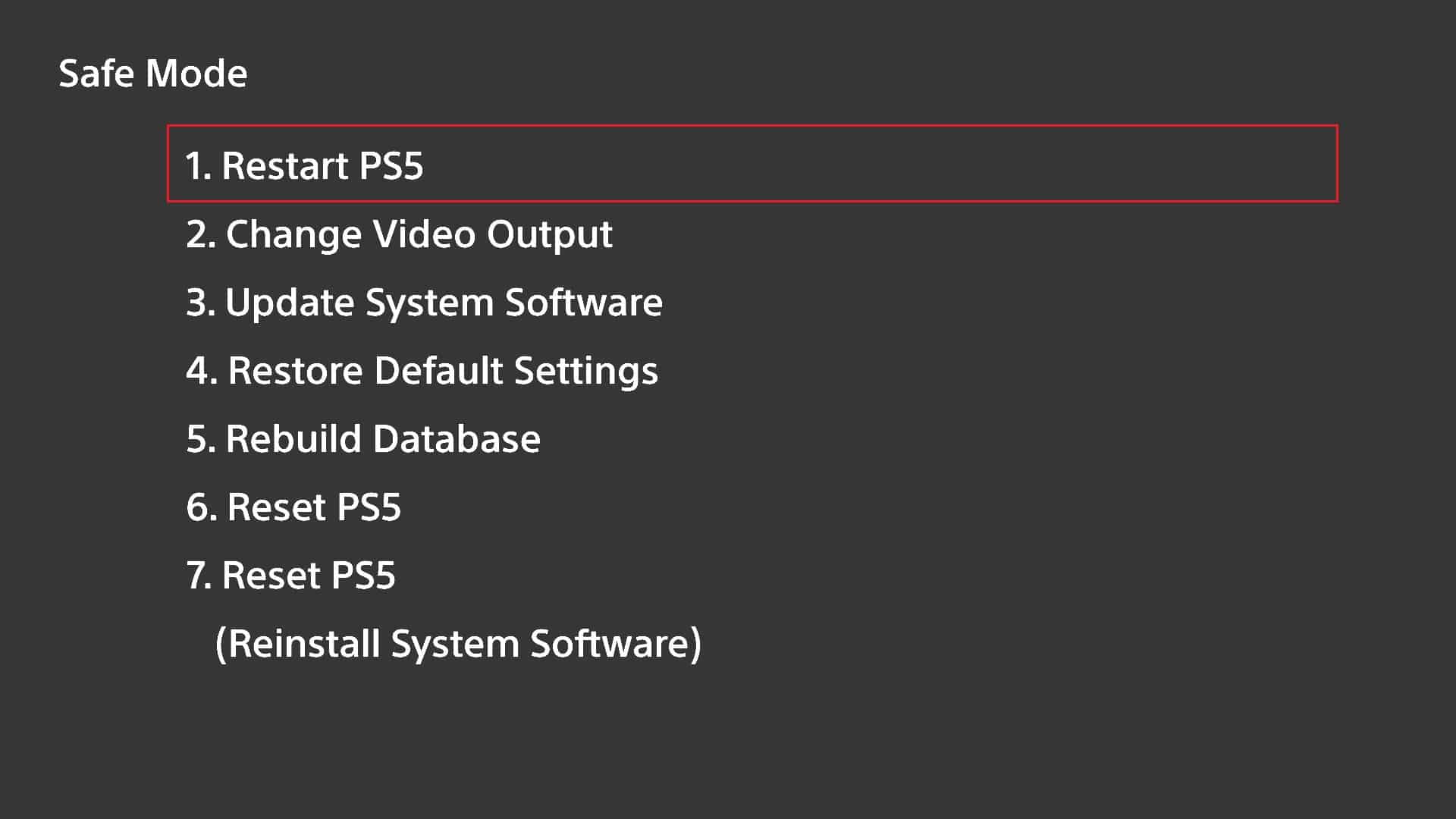
Po uruchomieniu konsoli PS5 problem z niebieskim światłem zostanie rozwiązany.
Przeczytaj także: Napraw błąd PS4 CE 42555 1 Problem
Metoda 3: Upewnij się, że połączenie HDMI
Połączenie kablowe HDMI jest zwykle używane do łączenia PS5 z urządzeniem wyświetlającym, takim jak inteligentny telewizor. Aby odpowiedzieć na pytanie, jak naprawić migające niebieskie światło PS5, coś może być nie tak z połączeniem kablowym HDMI. Ten problem może oznaczać niebieskie światło i brak sygnału. Możesz zapewnić prawidłowe połączenie HDMI, ponownie podłączając kabel. Jeśli to nie zadziała, możesz także spróbować wymienić kabel na nowy. Aby uzyskać więcej informacji, przejdź do następnego rozwiązania.
Metoda 4: Wyłącz i wyłącz PS5
W następnej metodzie naprawy migającego niebieskiego światła PS5 będziesz próbował włączyć i wyłączyć PS5. Wyłączenie i włączenie zasilania konsoli pomaga w wyczyszczeniu pamięci systemowej i usunięciu potencjalnie uszkodzonych plików, które mogą wywołać niebieskie światło na urządzeniu. Wyłączenie zasilania jest bezpieczne, ponieważ nie powoduje usunięcia zapisanych danych, aplikacji, plików, gier ani ustawień. Aby włączyć i włączyć konsolę PS5, wykonaj poniższe czynności:
1. Najpierw całkowicie wyłącz konsolę PS5.

2. Teraz naciśnij i przytrzymaj przycisk zasilania konsoli PS5, aż usłyszysz dwa sygnały dźwiękowe.
3. Następnie odłącz wszystkie kable podłączone do konsoli, w tym kabel HDMI .
4. Ponownie naciśnij i przytrzymaj przycisk zasilania konsoli przez kilka sekund, aby całkowicie ją rozładować.
5. Na koniec ponownie podłącz wszystkie odłączone kable do konsoli i włącz ją, aby sprawdzić, czy problem z niebieskim światłem został rozwiązany.
Przeczytaj także: Napraw błąd PS4 CE-34788-0
Metoda 5: Wyczyść pamięć podręczną i odbuduj bazę danych
Jeśli zastanawiasz się, dlaczego na konsoli widać było migające niebieskie światło PS5, jedną z przyczyn mogą być również pliki pamięci podręcznej. Tymczasowe pliki pamięci podręcznej mogą z czasem ulec uszkodzeniu i spowolnić działanie urządzenia. Aby zoptymalizować konsolę i uruchamiać ją szybciej bez mrugania na niebiesko, spróbuj wyczyścić pamięć podręczną i odbudować bazę danych, wykonując następujące czynności:
1. Uruchom ponownie urządzenie w trybie awaryjnym , wykonując czynności opisane w metodzie 2 powyżej.
2. Teraz, gdy jesteś w trybie awaryjnym, wybierz opcję Wyczyść pamięć podręczną i odbuduj bazę danych z menu.
3. Następnie wybierz Odbuduj bazę danych .
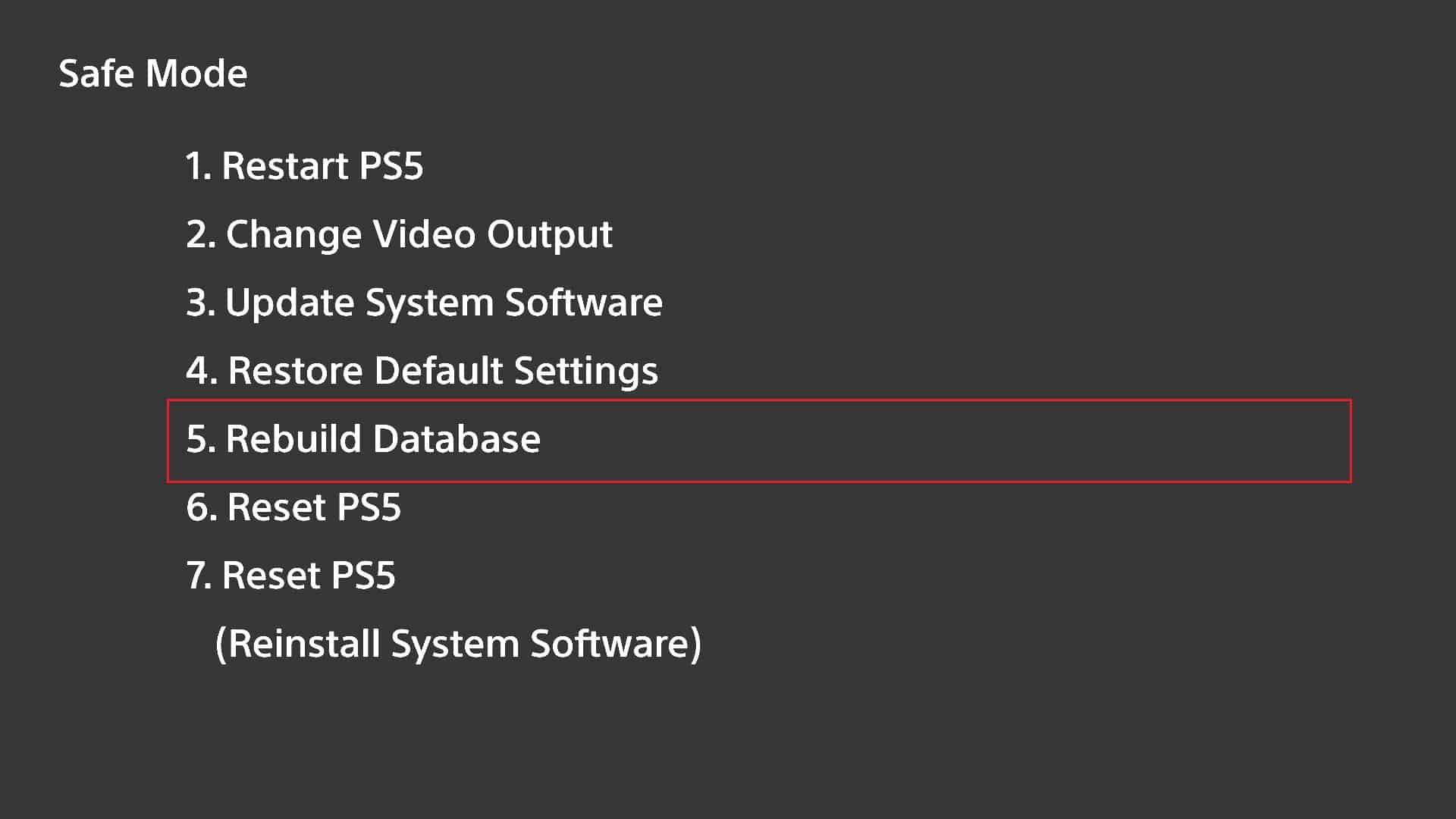

4. Po zakończeniu procesu odbudowy bazy danych wróć do menu trybu awaryjnego i wybierz opcję Wyczyść pamięć podręczną oprogramowania systemowego .
Po wykonaniu tych czynności uruchom ponownie konsolę PS5 i sprawdź, czy niebieskie światło śmierci jest naprawione.
Metoda 6: Zaktualizuj oprogramowanie w trybie awaryjnym
Następna metoda naprawienia migającego niebieskiego światła PS5 polega na aktualizacji oprogramowania w trybie awaryjnym. Ta poprawka jest konieczna w przypadku nieaktualnej wersji oprogramowania, która może zakłócać prawidłowe działanie konsoli. Jeśli masz stabilne połączenie internetowe, wykonaj poniższe czynności, aby zaktualizować oprogramowanie w trybie awaryjnym:
1. Wykonaj czynności opisane w metodzie 2 , aby uruchomić konsolę w trybie awaryjnym i otworzyć jej menu.
2. Teraz podłącz kontroler PS5 za pomocą kabla USB i wybierz trzecią opcję w menu, Aktualizuj oprogramowanie systemowe .
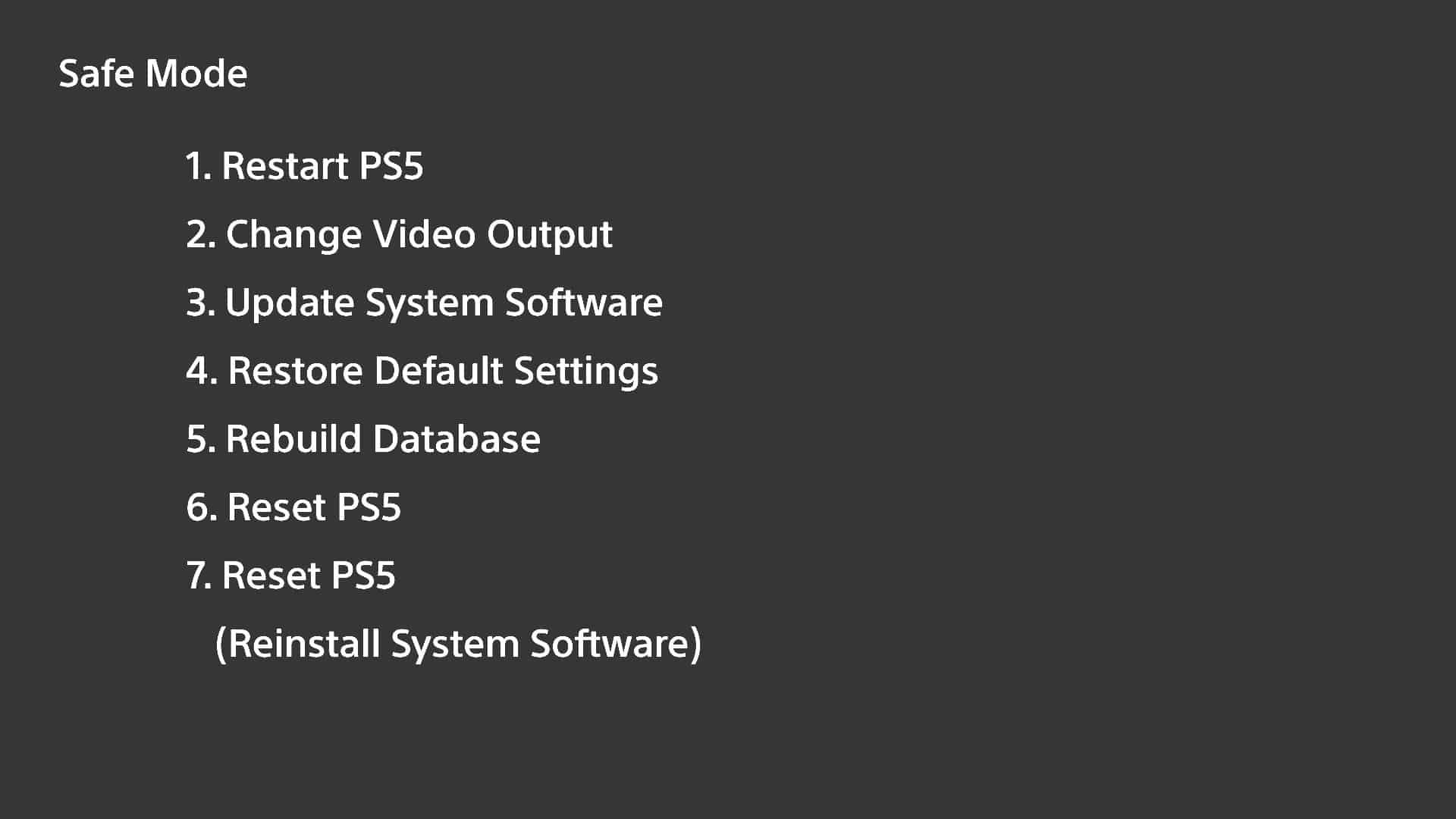
3. Następnie wybierz opcję Aktualizuj przez Internet , aby zainstalować najnowsze dostępne oprogramowanie.
4. Po zakończeniu aktualizacji uruchom ponownie konsolę i sprawdź, czy problem z niebieskim światłem został rozwiązany.
Przeczytaj także: Napraw błąd serwera proxy WiFi PS4
Metoda 7: Przywróć ustawienia domyślne w trybie awaryjnym
Tryb awaryjny konsoli PS5 może rozwiązać szereg problemów technicznych, z których jedną jest niebieskie światło. Jeśli ustawienia Twojej PlayStation 5 zostały zmienione lub oprogramowanie powoduje miganie niebieskiego światła na Twoim urządzeniu, możesz spróbować przywrócić domyślne ustawienia systemu w trybie awaryjnym. Spowoduje to przywrócenie wszystkich ustawień i konfiguracji do wartości domyślnych bez usuwania plików i aplikacji.
1. Uruchom tryb awaryjny zgodnie z metodą 2.
2. Teraz wybierz opcję Przywróć ustawienia domyślne z menu trybu awaryjnego.
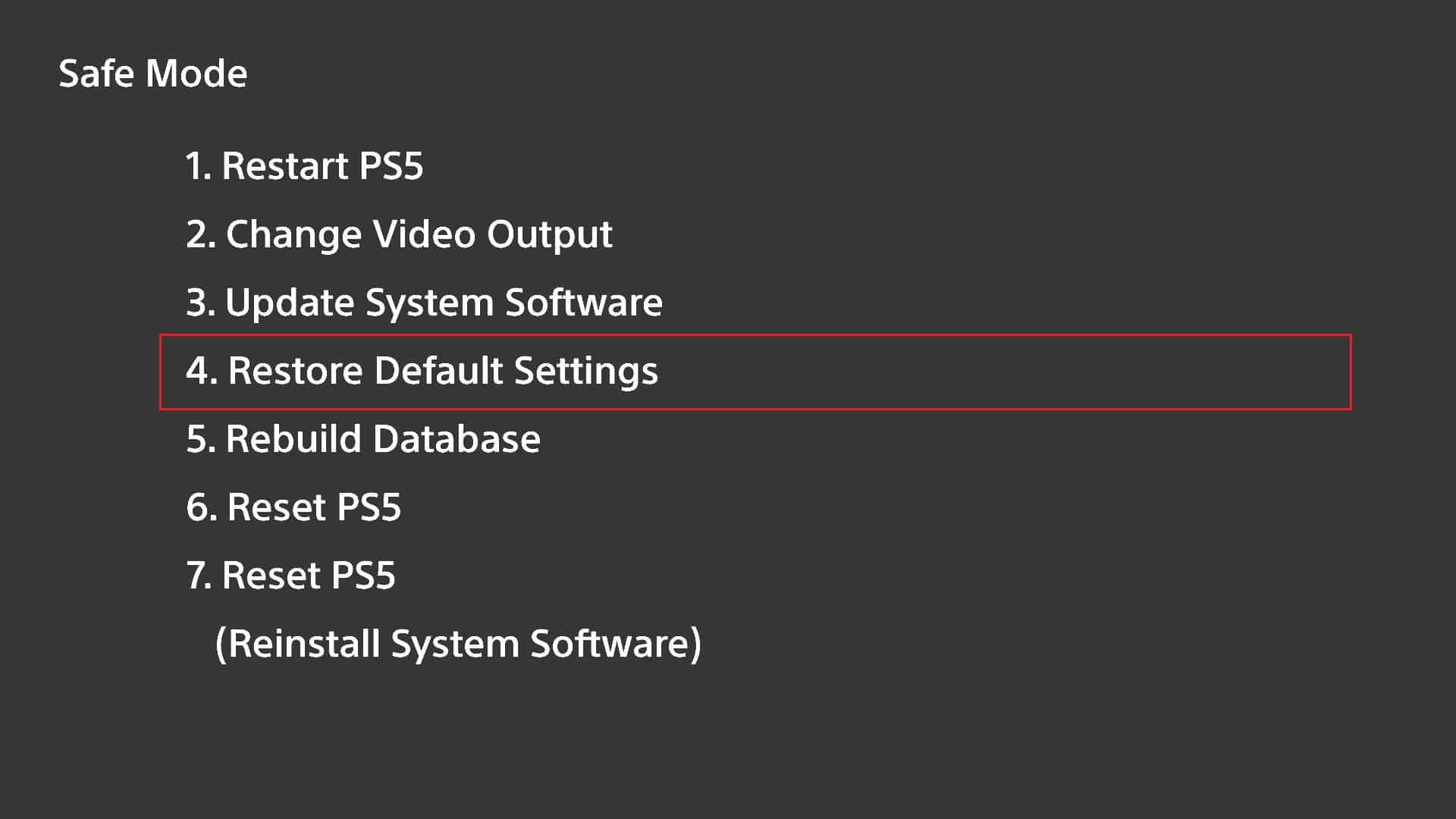
3. Postępuj zgodnie z instrukcjami wyświetlanymi na ekranie, aby zakończyć proces i sprawdzić, czy niebieskie światło zostało naprawione.
Metoda 8: Zmień wyjście wideo PS5
Następnie, aby wiedzieć, jak naprawić migające niebieskie światło PS5, musisz zmienić wyjście wideo konsoli PS5. Możesz wykonać tę metodę w trybie awaryjnym, nie tracąc przy tym żadnych danych. Aby zmienić wyjście wideo, postępuj zgodnie z instrukcjami podanymi poniżej:
1. Uruchom system PlayStation 5 w trybie awaryjnym , wykonując czynności opisane w metodzie 2 .
2. Podłącz kontroler za pomocą kabla USB i wybierz drugą opcję z menu, Zmień wyjście wideo .

3. Następnie przejdź do Zmień tryb HDCP i ustaw go na Tylko HDCP 1.4 .
4. Uruchom ponownie PS5 , aby sprawdzić, czy problem został rozwiązany.
5. Jeśli niebieskie światło nadal się świeci, uruchom tryb awaryjny i ponownie wybierz opcję Zmień wyjście wideo .
6. Wybierz opcję Zmień rozdzielczość i zmień ją z Automatycznej na niższą rozdzielczość, np. 720p .
7. Na koniec uruchom ponownie PlayStation 5 i sprawdź, czy problem został rozwiązany.
Metoda 9: Zmuś konsolę do samodzielnego rozwiązania problemu
Możesz także zmusić konsolę do samodzielnego rozwiązywania problemów, aby rozwiązać problem z migającym niebieskim światłem PS5. Ta metoda nie wymaga przejścia konsoli w tryb awaryjny, a także utrzymuje nienaruszone aplikacje i gry.
1. Włącz konsolę PS5.
2. Następnie, gdy pojawi się logo PS , odłącz konsolę bezpośrednio od gniazdka elektrycznego.

3. Teraz po pewnym czasie podłącz go ponownie i włącz konsolę . Umożliwi to rozwiązanie wszystkich drobnych problemów, w tym niebieskiego światła śmierci.
Metoda 10: Zresetuj PS5
Jedna z ostatnich metod polega na zresetowaniu konsoli PS5, aby przywrócić ją do pierwotnego stanu. Ta metoda jest dość skuteczna w rozwiązywaniu problemu z niebieskim światłem, ale spowoduje utratę aplikacji i gier. Wykonanie tej metody spowoduje również usunięcie zapisanych danych. Aby zresetować konsolę PS5, wykonaj poniższe czynności:
1. Wyłącz PS5 i uruchom menu trybu awaryjnego, postępując zgodnie z metodą 2 powyżej.
2. Teraz wybierz szóstą opcję z menu Resetuj PS5 .
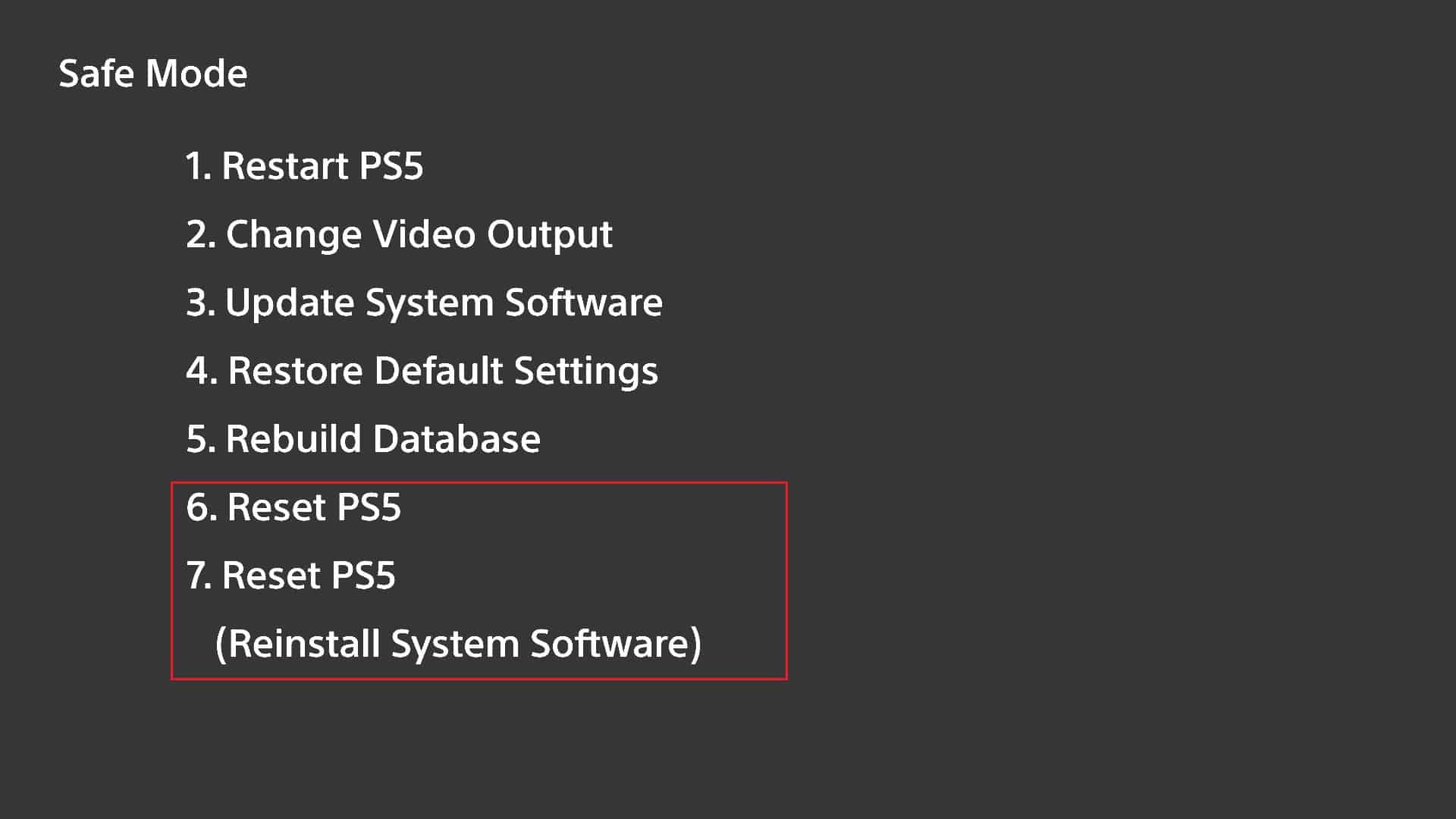
3. W następnym oknie potwierdź zresetowanie konsoli PS5 .
Po wykonaniu resetu niebieskie światło śmierci zostanie naprawione.
Przeczytaj także: 10 sposobów naprawy PS4 ciągle się wyłącza
Metoda 11: Skontaktuj się z pomocą techniczną Sony
Ostatnia metoda naprawienia migającego niebieskiego światła PS5 polega na skontaktowaniu się z pomocą techniczną Sony. Ta metoda jest ostatecznością w przypadku, gdy żadne z powyższych rozwiązań nie pomogło w naprawieniu niebieskiego światła na PS5. Ponadto brak możliwości rozwiązania problemu z niebieskim światłem oznacza, że coś jest nie tak ze sprzętem konsoli, co można naprawić tylko przy pomocy profesjonalnej pomocy technicznej PlayStation.
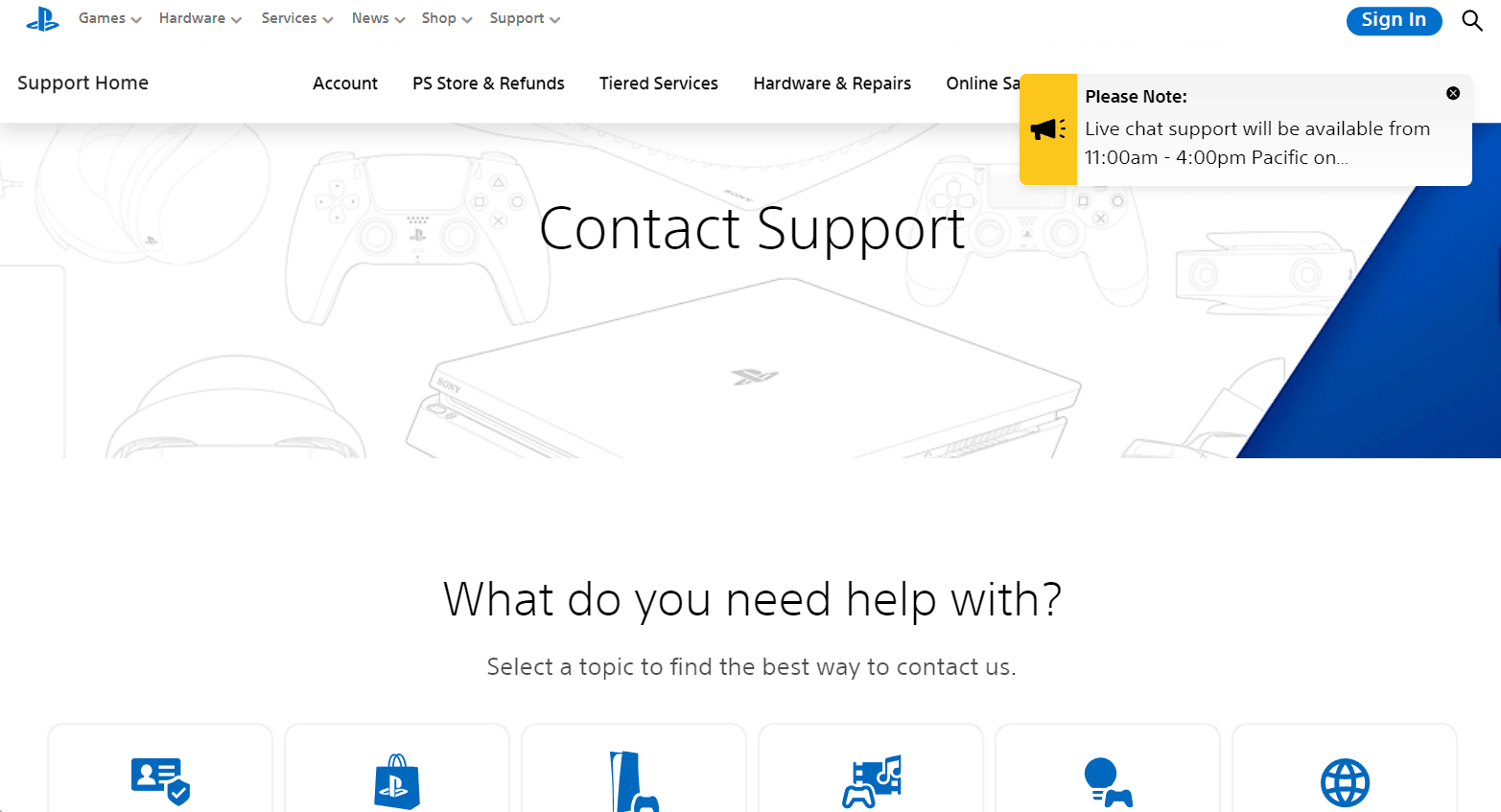
Dlaczego PS5 miga na niebiesko?
Niebieskie migające światło na konsoli PS5 zwykle oznacza problemy podczas uruchamiania. Po otrzymaniu niebieskiego światła wyświetlacz zwykle zatrzymuje się na czarnym ekranie. Ten problem niebieskiego światła może wynikać z następujących przyczyn:
- Wymuszone wyłączenie konsoli PS5.
- Stara wersja oprogramowania PlayStation 5.
- Problemy z wyświetlaniem, takie jak źle skonfigurowane ustawienia rozdzielczości.
- Problemy z połączeniem kablem HDMI.
- Uszkodzony dysk twardy na PS5.
Zalecana:
- Jak edytować czas trwania zdjęć w TikTok na telefonie
- Jakie są zalety i wady Android TV?
- Czy PS5 jest wieloplatformowe z Xbox?
- Napraw błąd Spotify na PS5
Mamy nadzieję, że nasz dokument dotyczący migającego niebieskiego światła na PS5 był pomocny w odpowiedzi na wszystkie Twoje pytania dotyczące niebieskiego światła, powodów, które je wyzwalają, i wielu sposobów jego naprawy. Daj nam znać o swoich przemyśleniach, zapytaniach i sugestiach, zostawiając swoje komentarze poniżej.
